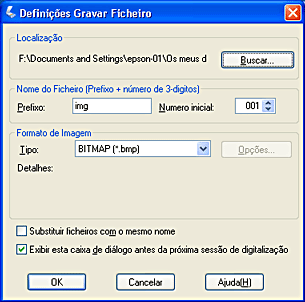|
Formato
(extensão do ficheiro)
|
Explicação
|
|
BITMAP (*.BMP)
|
Formato de ficheiro de imagem padrão utilizado no Windows. A maioria das aplicações do Windows, incluindo os programas de processamento de texto, conseguem ler e processar imagens neste formato.
|
|
JPEG (*.JPG)
|
Formato de ficheiro comprimido. É possível seleccionar a qualidade de compressão; o formato JEPG permite obter um nível de compressão relativamente elevado. No entanto, quanto maior for o nível de compressão, menor é a qualidade de imagem (tenha em atenção que não é possível repor os dados originais). Além disso, a qualidade de imagem diminui sempre que os dados são guardados. O formato TIFF é recomendado quando necessitar de efectuar alterações, retoques ou outra operação semelhante.
|
|
TIFF (*.TIF)
|
Formato de ficheiro criado para a troca de dados entre várias aplicações, como, por exemplo, software gráfico e software de edição electrónica. Quando digitalizar imagens monocromáticas, pode especificar o tipo de compressão.
|
|
Multi-TIFF (*.TIF)
|
Formato TIFF através do qual as páginas múltiplas são guardadas no mesmo ficheiro. Quando digitaliza documentos utilizando o alimentador automático de documentos, estes são todos guardados no mesmo ficheiro (com outros formatos, cada documento é guardado num ficheiro diferente). No entanto, para abrir os ficheiros Multi-TIFF, necessita de uma aplicação que suporte este formato.
|
|
PDF (*.PDF)
|
Formato de documento que não depende de plataformas. Para utilizar documentos PDF, necessita do Adobe Acrobat Reader ou Acrobat. Quando digitaliza documentos utilizando o alimentador automático de documentos, as páginas múltiplas são guardadas num único ficheiro.
|